- Windows wordt vaak weergegeven De beste driversoftware is al geïnstalleerd fout (of variaties) wanneer het automatisch probeert te zoeken naar bijgewerkte stuurprogrammasoftware, maar er zijn eenvoudige manieren om dit op te lossen.
- U kunt stuurprogramma's handmatig installeren, of ze nu oud of aangepast zijn, of een beroep doen op hulpprogramma's van derden die automatisch de juiste apparaatstuurprogramma's voor uw systeem kunnen vinden, downloaden en installeren.
- Als Windows 10 u geen toestemming geeft om niet-ondertekende stuurprogramma's te installeren, moet u: Driver Signing uitschakelen.
- Bezoek onze Stuurprogrammafouten herstellen hub voor probleemoplossing om meer geweldige handleidingen te bekijken!
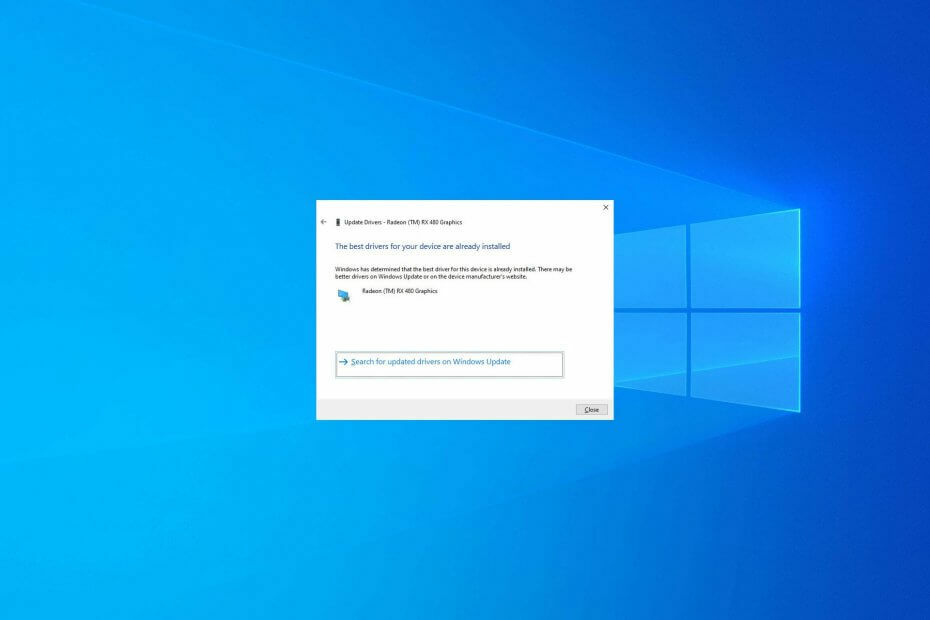
- Download DriverFix nu gratis (beveiligde download)
- Start het programma en druk op de Scannen icoon
- Wacht tot de scan is voltooid en begin met het installeren van de benodigde stuurprogramma's
- DriverFix is succesvol gedownload door 0 lezers deze maand.
Uw hardware is afhankelijk van stuurprogramma's om goed te kunnen werken, en als uw stuurprogramma's verouderd zijn, kunt u bepaalde problemen ondervinden. Deze problemen kunnen worden opgelost door nieuwe stuurprogramma's te installeren, maar gebruikers meldden weinig problemen bij het installeren van nieuwe stuurprogramma's.
Ze krijgen De beste driversoftware is al geïnstalleerd fout, en vandaag laten we u zien hoe u dit probleem op Windows 10 kunt oplossen.
Hoe kan ik repareren? De beste driversoftware is al geïnstalleerd fout?
U kunt op verschillende manieren stuurprogramma's op uw pc installeren. Veel gebruikers downloaden het installatiebestand van het stuurprogramma en voeren het uit om stuurprogramma's te installeren. Een andere manier om stuurprogramma's te installeren, is door naar Apparaatbeheer te gaan.
Nadat u Apparaatbeheer hebt geopend, zoekt u uw apparaat op en kiest u de optie Stuurprogramma bijwerken. Door deze optie te kiezen, zoekt Windows 10 naar de beste driver voor uw apparaat en installeert deze.
Deze methode heeft zijn gebreken en soms downloadt het mogelijk niet het nieuwste stuurprogramma voor uw apparaat, dus het is meestal beter om uw stuurprogramma te downloaden en handmatig te installeren.
Veel gebruikers hebben de neiging om alleen de benodigde stuurprogrammabestanden op hun pc te downloaden en te installeren. Stuurprogramma's zijn geweldig, maar soms is het niet nodig en daarom hebben gebruikers de neiging om alleen de meest elementaire stuurprogramma's te installeren.
Om dat te doen, moet u het stuurprogramma downloaden en naar uw pc uitpakken. Windows wordt echter geleverd met een ingebouwde functionaliteit die voorkomt dat u het stuurprogramma installeert dat ouder is dan het momenteel geïnstalleerde stuurprogramma.
Dit kan een probleem zijn als u een oudere versie van het stuurprogramma wilt installeren, maar er is een manier om dit op te lossen.
Het up-to-date houden van uw stuurprogramma's is vrij belangrijk, maar veel gebruikers hebben gemeld De beste driversoftware is al geïnstalleerd bericht. Over problemen met stuurprogramma's gesproken, hier zijn enkele van de problemen die gebruikers hebben gemeld:
- De beste driver voor uw apparaat is al geïnstalleerd Windows 7, Windows 8, Windows 10 – Deze fout kan optreden op Windows 7, Windows 8 of Windows 10. Als u dit probleem tegenkomt, zou u het moeten kunnen oplossen met behulp van onze oplossingen.
- Windows heeft vastgesteld dat de beste driver voor dit apparaat al is geïnstalleerd - Dit is slechts een variatie op de oorspronkelijke fout en als u deze tegenkomt, downloadt u gewoon de nieuwste stuurprogramma's van uw fabrikant.
- Geforceerd installeren van stuurprogramma Windows 10 – Windows 10 heeft een nieuwe beveiligingsfunctie genaamd Driver Signing. Deze functie is ontworpen om te voorkomen dat bepaalde ongeautoriseerde stuurprogramma's worden geïnstalleerd. Dit kan een groot probleem zijn, maar u kunt dit oplossen door deze functie uit te schakelen.
- Oude stuurprogramma's installeren in Windows 10 – Als u deze foutmelding blijft krijgen, kunt u mogelijk geen oudere stuurprogramma's installeren. Als dat zo is, verwijdert u het stuurprogramma en probeert u het opnieuw te installeren. Daarnaast kunt u proberen de stuurprogrammabestanden te downloaden en de stuurprogramma's handmatig te installeren.
Oplossing 1 - Installeer de stuurprogramma's handmatig
Je kunt vermijden De beste driversoftware is al geïnstalleerd bericht eenvoudig door het vereiste stuurprogramma handmatig te installeren. Om dit te doen, moet u het stuurprogramma downloaden en uitpakken naar een willekeurige map op uw pc.
Houd er rekening mee dat niet alle stuurprogramma's handmatig kunnen worden geïnstalleerd en dat als uw stuurprogramma alleen met een installatiebestand wordt geleverd, deze methode niet voor u werkt. Om het stuurprogramma handmatig te installeren, moet u het volgende doen:
- Open Apparaat beheerder. Om dat te doen, drukt u op Windows-toets + X om het Win + X-menu te openen. Wanneer het Win + X-menu wordt geopend, selecteert u Apparaat beheerder van de lijst.
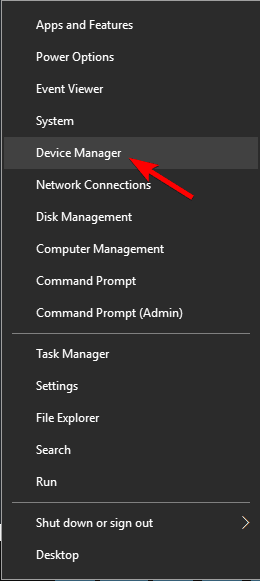
-
Apparaat beheerder zal nu verschijnen. Zoek het apparaat dat u wilt bijwerken. Klik met de rechtermuisknop op het apparaat en kies Stuurprogramma bijwerken.
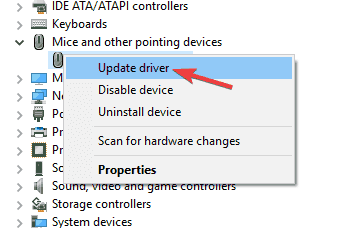
- Selecteer de Zoek op mijn computer naar stuurprogramma's keuze. Met deze optie kunt u de stuurprogrammasoftware handmatig installeren.
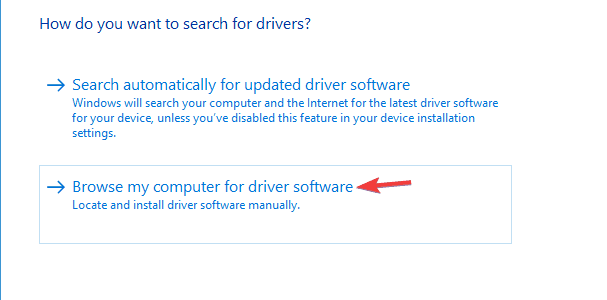
- Kiezen Laat me kiezen uit een lijst met apparaatstuurprogramma's op mijn computer keuze.
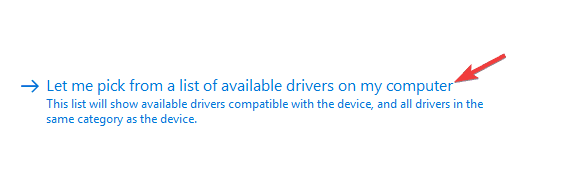
- Klik op de Heb schijf knop.
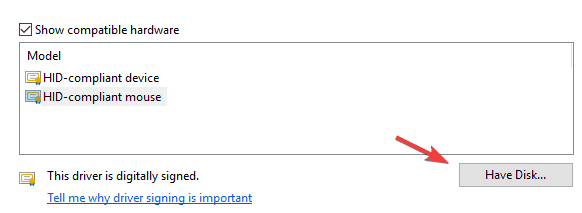
-
Installeren vanaf schijf venster verschijnt nu. Klik op de Bladeren knop en zoek de bestuurder op uw harde schijf. Nadat u het stuurprogramma hebt geselecteerd, klikt u op de OK knop.
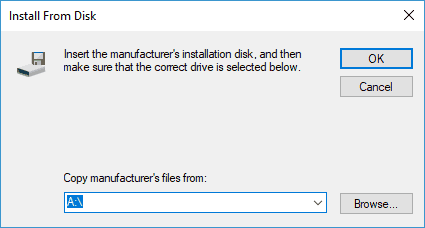
- Hierna wordt het stuurprogramma automatisch op uw pc geïnstalleerd.
Oplossing 2 - Verwijder het stuurprogramma
Als u al een niet-standaard stuurprogramma hebt geïnstalleerd, kunt u het probleem eenvoudig oplossen door het geïnstalleerde stuurprogramma te verwijderen. Dit is een eenvoudige procedure en om dit te doen, moet u deze stappen volgen:
- Open Apparaat beheerder.
- Wanneer Apparaat beheerder wordt geopend, zoekt u het stuurprogramma dat u wilt verwijderen. Klik met de rechtermuisknop op het apparaat en kies Apparaat verwijderen uit de menukaart.
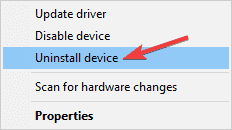
- Indien beschikbaar, check Verwijder de driversoftware voor dit apparaat. Klik Verwijderen bevestigen.
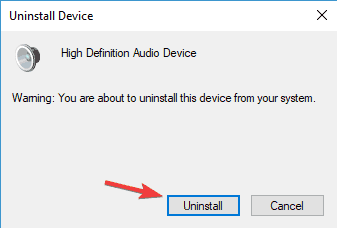
- Wacht tot het verwijderingsproces van het stuurprogramma is voltooid.
- Nadat het stuurprogramma is verwijderd, start u uw pc opnieuw op.
Wanneer uw pc opnieuw opstart, wordt het standaardstuurprogramma geïnstalleerd. Probeer nu het stuurprogramma opnieuw te installeren en controleer of het probleem is opgelost.
Stuurprogramma's automatisch bijwerken (aanbevolen)
Nadat u uw stuurprogramma's hebt verwijderd, raden we aan om ze automatisch opnieuw te installeren/bij te werken. Het handmatig downloaden en installeren van stuurprogramma's is een proces waarbij het risico bestaat dat het verkeerde stuurprogramma wordt geïnstalleerd, wat kan leiden tot ernstige storingen van uw systeem.
De veiligere en gemakkelijkere manier om stuurprogramma's op een Windows-computer bij te werken, is door een automatisch hulpprogramma te gebruiken. We raden ten zeerste professionele software voor het bijwerken van stuurprogramma's aan die elk automatisch identificeert apparaat op uw computer en koppelt het aan de nieuwste stuurprogrammaversies van een uitgebreide online databank.
 Stuurprogramma's zijn essentieel voor uw pc en alle programma's die u dagelijks gebruikt. Als u crashes, vastlopen, bugs, lag of andere problemen wilt voorkomen, moet u ze up-to-date houden.Het constant controleren op stuurprogramma-updates is tijdrovend. Gelukkig kunt u een geautomatiseerde oplossing gebruiken die veilig controleert op nieuwe updates en deze gemakkelijk toepast, en daarom raden we u ten zeerste aan DriverFix.Volg deze eenvoudige stappen om uw stuurprogramma's veilig bij te werken:
Stuurprogramma's zijn essentieel voor uw pc en alle programma's die u dagelijks gebruikt. Als u crashes, vastlopen, bugs, lag of andere problemen wilt voorkomen, moet u ze up-to-date houden.Het constant controleren op stuurprogramma-updates is tijdrovend. Gelukkig kunt u een geautomatiseerde oplossing gebruiken die veilig controleert op nieuwe updates en deze gemakkelijk toepast, en daarom raden we u ten zeerste aan DriverFix.Volg deze eenvoudige stappen om uw stuurprogramma's veilig bij te werken:
- Download en installeer DriverFix.
- Start de applicatie.
- Wacht tot DriverFix al uw defecte stuurprogramma's heeft gedetecteerd.
- De software toont u nu alle stuurprogramma's die problemen hebben, en u hoeft alleen de stuurprogramma's te selecteren die u wilt laten repareren.
- Wacht tot DriverFix de nieuwste stuurprogramma's heeft gedownload en geïnstalleerd.
- Herstarten uw pc om de wijzigingen door te voeren.

DriverFix
Stuurprogramma's zullen geen problemen meer opleveren als u deze krachtige software vandaag downloadt en gebruikt.
Bezoek website
Disclaimer: dit programma moet worden geüpgraded van de gratis versie om een aantal specifieke acties uit te voeren.
Oplossing 3 – Download het stuurprogramma van de fabrikant
Volgens gebruikers, De beste driversoftware is al geïnstalleerd bericht kan verschijnen terwijl u probeert uw stuurprogramma's bij te werken vanuit Apparaatbeheer. Hoewel Apparaatbeheer een ongelooflijk handig hulpmiddel is, zal het niet altijd het beste stuurprogramma voor u downloaden.
Aan de andere kant kunt u het stuurprogramma altijd rechtstreeks van uw hardwarefabrikant downloaden en zelf installeren. Dit soort stuurprogramma's wordt meestal geleverd met een installatiebestand, dus ze zullen de stuurprogramma's van Apparaatbeheer overschrijven.
Hoewel u met deze methode bijna elk stuurprogramma kunt installeren, is het vermeldenswaard dat dit een geavanceerde oplossing is. Om het stuurprogramma handmatig te installeren, moet u het model van het apparaat dat u probeert bij te werken weten om het juiste stuurprogramma te vinden.
Dit kan soms moeilijk zijn, vooral als je een beginnende gebruiker bent of als je een stuurprogramma probeert te installeren voor een obscure oude hardware.
Voer een systeemscan uit om mogelijke fouten te ontdekken

Download herstel Rest
PC-reparatietool

Klik Start scan om Windows-problemen te vinden.

Klik Repareer alles om problemen met gepatenteerde technologieën op te lossen.
Voer een pc-scan uit met Restoro Repair Tool om fouten te vinden die beveiligingsproblemen en vertragingen veroorzaken. Nadat de scan is voltooid, vervangt het reparatieproces beschadigde bestanden door nieuwe Windows-bestanden en -componenten.
Hoewel deze methode zijn gebreken heeft, kunt u de gewenste stuurprogramma's grotendeels zonder problemen of foutmeldingen installeren.
Wist u dat de meeste Windows 10-gebruikers verouderde stuurprogramma's hebben? Wees een stap voor met deze gids.
Oplossing 4 - Installeer de nieuwste updates
Windows 10 distribueert ook stuurprogramma's met hun systeemupdates, en als u bepaalde stuurprogramma's niet kunt installeren vanwege: De beste driversoftware is al geïnstalleerd bericht, zeker doen update je Windows en kijk of dat helpt.
Standaard installeert Windows 10 de benodigde updates zelf, maar soms mis je een update of twee vanwege bepaalde problemen. U kunt echter altijd handmatig op updates controleren door het volgende te doen:
- druk op Windows-toets + I om de te openen Instellingen-app.
- Navigeer nu naar Update en beveiliging sectie.
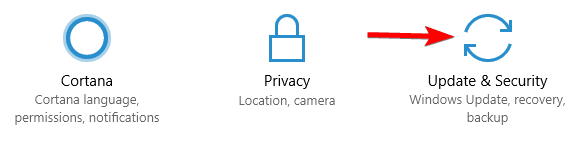
- Klik Controleren op updates knop.
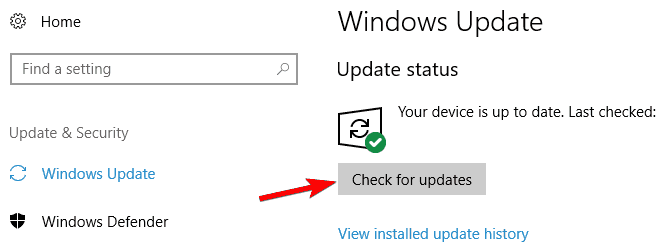
Als er updates beschikbaar zijn, worden deze automatisch op de achtergrond gedownload. Zodra de updates zijn gedownload, worden ze geïnstalleerd zodra u uw pc opnieuw opstart.
Nadat uw systeem up-to-date is, moeten ook uw stuurprogramma's worden bijgewerkt en zal het probleem worden opgelost.
Als u problemen ondervindt bij het openen van de app Instellingen, kijk eens naar dit artikel om het probleem op te lossen.
Heeft u problemen met het updaten van uw Windows 10? Bekijk deze gids die u zal helpen ze in een mum van tijd op te lossen.
Oplossing 5 - Probeer het stuurprogramma te installeren vanuit de veilige modus
Als je blijft krijgen De beste driversoftware is al geïnstalleerd bericht, kunt u het probleem mogelijk eenvoudig oplossen door het gewenste stuurprogramma vanuit de veilige modus te installeren.
Voor het geval je niet bekend bent, Veilige modus gebruikt de standaardstuurprogramma's en is perfect voor het oplossen van problemen. Ga als volgt te werk om toegang te krijgen tot de Veilige modus:
- Open de Start menu en klik op de Vermogen knop. Houd de ingedrukt Verschuiving toets en kies Herstarten uit de menukaart.
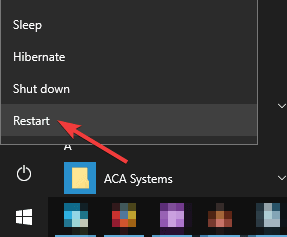
- Kies nu Problemen oplossen > Geavanceerde opties > Opstartinstellingen. Klik op de Herstarten knop.
- Er verschijnt nu een lijst met opties. Selecteer Veilige modus met netwerkmogelijkheden door op nummer te drukken 5 of F5 toets op uw toetsenbord.
Zodra u naar de Veilige modus bent gegaan, kunt u al onze oplossingen uitproberen en controleren of dat het probleem oplost.
Veilige modus werkt niet op Windows 10? Geen paniek, deze gids helpt je om de opstartproblemen te omzeilen.
Oplossing 6 - Schakel de handtekeningfunctie van het stuurprogramma uit
Microsoft heeft verschillende beveiligingsfuncties geïntroduceerd om Windows 10 veiliger te maken, en een van deze functies is de handtekening van het stuurprogramma.
Met deze functie kunt u in principe alleen stuurprogramma's installeren die zijn ondertekend en goedgekeurd door Microsoft. Hoewel deze functie handig is, kan deze soms uw systeem verstoren en voorkomen dat u bepaalde stuurprogramma's installeert.
U kunt de functie voor het ondertekenen van stuurprogramma's echter als volgt uitschakelen:
- Herhaling Stap 1 van de vorige oplossing.
- Selecteer Problemen oplossen > Geavanceerde opties > Opstartinstellingen en klik Herstarten.
- Druk nu op 7 of F7 selecteren Handtekening stuurprogramma uitschakelen keuze.
Nadat u dat gedaan heeft, zou u elk gewenst stuurprogramma op uw pc moeten kunnen installeren. Houd er rekening mee dat de handtekeningfunctie van het stuurprogramma alleen voor de huidige sessie wordt ingeschakeld. Zodra u deze pc opnieuw opstart of uitschakelt, wordt deze functie automatisch ingeschakeld.
Als u aanvullende informatie nodig heeft over het uitschakelen van de handhaving van de handtekening van stuurprogramma's in Windows 10, bekijk deze speciale gids om er alles over te weten te komen.
Windows vereist een digitaal ondertekend stuurprogramma? Bekijk dit artikel om daar voorbij te komen.
Conclusie
De beste driversoftware is al geïnstalleerd is een vervelende foutmelding, maar u kunt deze eenvoudig oplossen door de driver handmatig te installeren. Als dat niet werkt, probeer dan het huidige stuurprogramma te verwijderen en het gewenste stuurprogramma opnieuw te installeren.
Als je nog andere vragen hebt, laat ze dan achter in de opmerkingen hieronder en we zullen ze zeker bekijken.
 Nog steeds problemen?Repareer ze met deze tool:
Nog steeds problemen?Repareer ze met deze tool:
- Download deze pc-reparatietool goed beoordeeld op TrustPilot.com (download begint op deze pagina).
- Klik Start scan om Windows-problemen te vinden die pc-problemen kunnen veroorzaken.
- Klik Repareer alles om problemen met gepatenteerde technologieën op te lossen (Exclusieve korting voor onze lezers).
Restoro is gedownload door 0 lezers deze maand.
Veel Gestelde Vragen
als jij kan geen stuurprogramma's installeren op Windows 10, bekijk onze quick fix-gids om de probleemoplosser voor hardware en apparaten uit te voeren, de DISM-tool te gebruiken, een SFC-scan uit te voeren, uw pc schoon op te starten en uiteindelijk uw systeem opnieuw in te stellen.
Zorg er eerst voor dat u de aangepaste stuurprogramma's al naar uw Windows-pc hebt gedownload. Ten tweede, gebruik Apparaatbeheer om naar het apparaat te navigeren, selecteer "Stuurprogramma bijwerken" in het rechtsklikmenu, kies "Blader op mijn computer naar stuurprogramma's" en kies uw aangepaste stuurprogramma. Volg de instructies op het scherm en start uw pc opnieuw op.
Als u op zoek bent naar de beste hulpprogramma's voor het bijwerken van stuurprogramma's die automatisch de juiste stuurprogramma's voor uw Windows-pc vinden, downloaden en installeren, raden we u aan aan de slag te gaan met DriverPack Solution, Free Driver Scout en TweakBit Driver Updater.


